wincc调用PLC变量
- 格式:pdf
- 大小:580.97 KB
- 文档页数:20
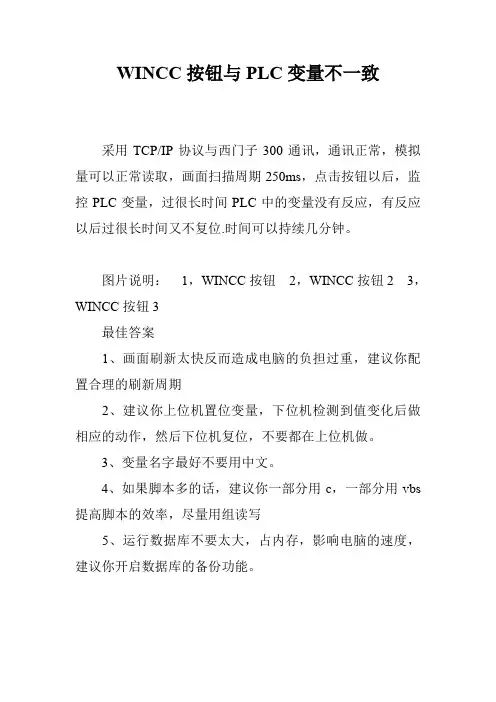
WINCC按钮与PLC变量不一致
采用TCP/IP协议与西门子300通讯,通讯正常,模拟量可以正常读取,画面扫描周期250ms,点击按钮以后,监控PLC变量,过很长时间PLC中的变量没有反应,有反应以后过很长时间又不复位.时间可以持续几分钟。
图片说明:1,WINCC按钮2,WINCC按钮2 3,WINCC按钮3
最佳答案
1、画面刷新太快反而造成电脑的负担过重,建议你配置合理的刷新周期
2、建议你上位机置位变量,下位机检测到值变化后做相应的动作,然后下位机复位,不要都在上位机做。
3、变量名字最好不要用中文。
4、如果脚本多的话,建议你一部分用c,一部分用vbs 提高脚本的效率,尽量用组读写
5、运行数据库不要太大,占内存,影响电脑的速度,建议你开启数据库的备份功能。
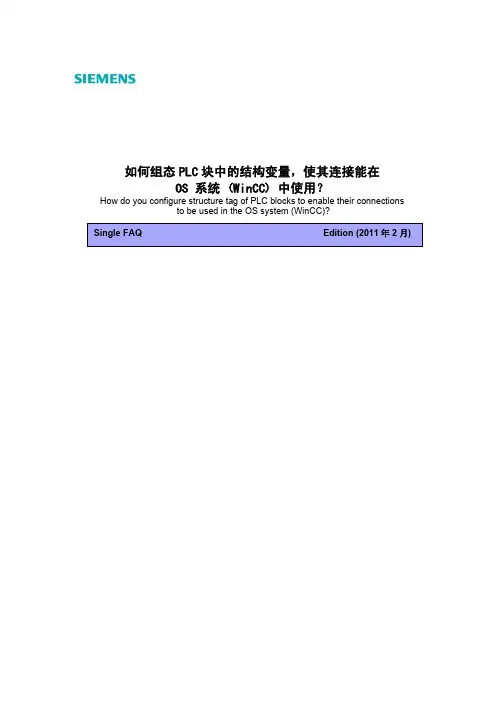
如何组态PLC块中的结构变量,使其连接能在OS 系统 (WinCC) 中使用?How do you configure structure tag of PLC blocks to enable their connections to be used in the OS system (WinCC)?摘要 在条目号22062395 文档中介绍过,如何组态 PLC 块中简单数据类型变量,使其连接能在 OS 系统(WinCC)中使用。
本片文档主要介绍的是如何将PLC块中的结构变量应用到OS系统中,在此应用中也要启用该块的 OC&M 功能(Operator Control and Monitoring,“操作员控制和监视”)。
注意 本功能是在STEP 7 5.4 SP5版本下进行测试,STEP 7 5.4 SP4版本没有进行测试,但是STEP 7 5.4 SP3以下版本没有此功能。
关键词结构变量、OC&MKey Words Structure tag, OC&MIA&DT&BT Service & Support Page 2-10组态步骤1.在 SIMATIC Manager 中插入一个FB功能块,双击FB1打开此功能块。
2.在功能块FB1中新建结构变量aaa,然后在此结构变量中建立三个元素为a1、a2、a3。
图1 建立结构变量3.在 FB1 中选择结构变量aaa,单击右键打开 aaa 的关联菜单。
打开 aaa 的 “Object Properties”。
跳转到 “Attributes”标签,输入系统属性 “S7_m_c”。
输入值“true”。
单击“OK”保存设置。
图2 组态结构变量属性IA&DT&BT Service & Support Page 3-10注意:在“Attributes”标签中,可以看到一个系统属性 “S7_xm_c”,此属性在普通的OS 项目中没有任何意义,此功能是针对于PCS7项目增加的功能。
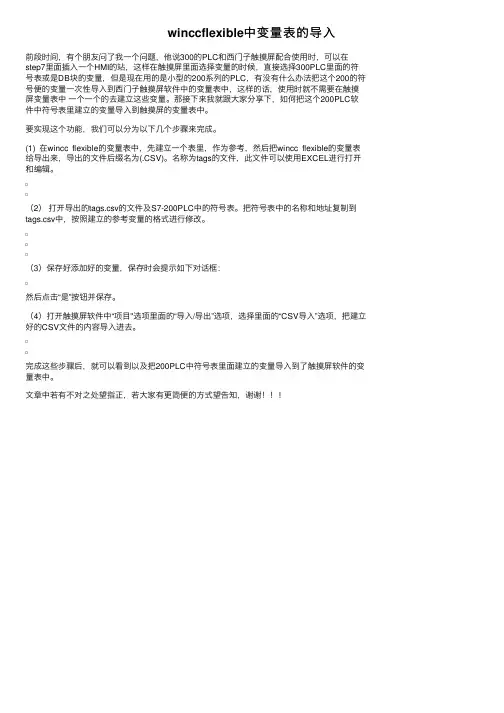
winccflexible中变量表的导⼊
前段时间,有个朋友问了我⼀个问题,他说300的PLC和西门⼦触摸屏配合使⽤时,可以在step7⾥⾯插⼊⼀个HMI的站,这样在触摸屏⾥⾯选择变量的时候,直接选择300PLC⾥⾯的符号表或是DB块的变量,但是现在⽤的是⼩型的200系列的PLC,有没有什么办法把这个200的符号便的变量⼀次性导⼊到西门⼦触摸屏软件中的变量表中,这样的话,使⽤时就不需要在触摸屏变量表中⼀个⼀个的去建⽴这些变量。
那接下来我就跟⼤家分享下,如何把这个200PLC软件中符号表⾥建⽴的变量导⼊到触摸屏的变量表中。
要实现这个功能,我们可以分为以下⼏个步骤来完成。
(1) 在wincc flexible的变量表中,先建⽴⼀个表⾥,作为参考,然后把wincc flexible的变量表给导出来,导出的⽂件后缀名为(.CSV)。
名称为tags的⽂件,此⽂件可以使⽤EXCEL进⾏打开和编辑。
(2)打开导出的tags.csv的⽂件及S7-200PLC中的符号表。
把符号表中的名称和地址复制到tags.csv中,按照建⽴的参考变量的格式进⾏修改。
(3)保存好添加好的变量,保存时会提⽰如下对话框:
然后点击“是”按钮并保存。
(4)打开触摸屏软件中“项⽬"选项⾥⾯的“导⼊/导出”选项,选择⾥⾯的“CSV导⼊”选项,把建⽴好的CSV⽂件的内容导⼊进去。
完成这些步骤后,就可以看到以及把200PLC中符号表⾥⾯建⽴的变量导⼊到了触摸屏软件的变量表中。
⽂章中若有不对之处望指正,若⼤家有更简便的⽅式望告知,谢谢!!!。
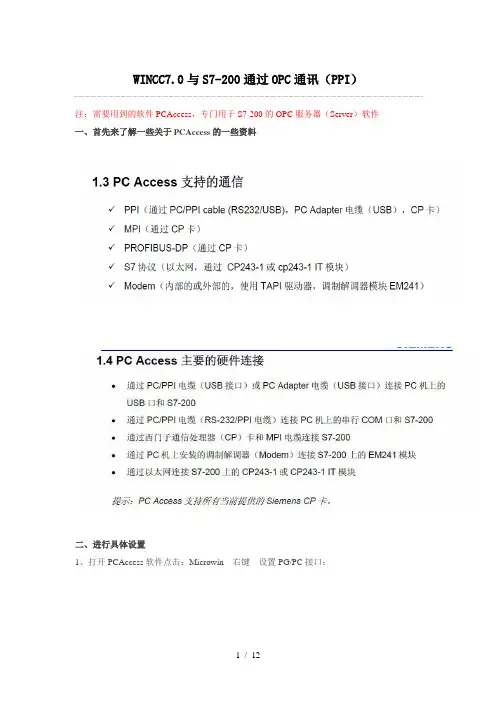
WINCC7.0与S7-200通过OPC通讯(PPI)注:需要用到的软件PCAccess,专门用于S7-200的OPC服务器(Server)软件一、首先来了解一些关于PCAccess的一些资料二、进行具体设置1、打开PCAccess软件点击:Microwin---右键---设置PG/PC接口:2、选择相应的通讯协议,如下图,使用的是CP5611通讯卡:3、添加新PLC,设置名称和网络地址:4、添加变量:点击上一步新添加的PLC右键----新---工程:5、设置变量的符号名称、PLC对应地址、读写类型、数据类型、高低限等。
依次建立VB0、VB1、QB0、QB1四个变量:注意:完成后记得保存工程6、打开WINCC7.0,新建一个工程,然后点击“变量经管”----右键----“添加新的驱动程序”:7、选择OPC---打开:8、OPC---OPCGroups---右键点击---系统参数:9、点击本地“LOCAL”---S7200.OCPServer---然后点击“浏览服务器”:10、弹出的“过滤规范”对话框,直接点“下一步”:11、S7200.OPCServer---Microwin---S7-200OPC---选中右边对话框中的变量------添加条目:12、然后系统会提示建立一个连接,点击“确定”:13、填写前缀(WINCC变量组中显示)---选中“S7200_OPCServer”---完成;依次添加QB0、QB1、VB0、VB1这四个变量:14、此时在WINCC工程下的OCP驱动器目录中可以看到导入的变量:三、PLC程序与WINCC程序1、PLC程序如下:2、WINCC程序如下:建立6个按钮,分别对应向VB0、VB1写入1、170、255;即向QB0、QB1写入1、170、255:3、建立2个输入输出域,分别显示QB0和QB1的值:四、测试按下VB0的“170”按键和VB1的“1”按键,即向VB0中写入“170”向VB1中写入“1” ,然后PLC中再将VB0中的数值MOVE到QB0、VB1中的数值MOVE到QB1:PLC实际照片:170(10进制)=10101010(2进制)。
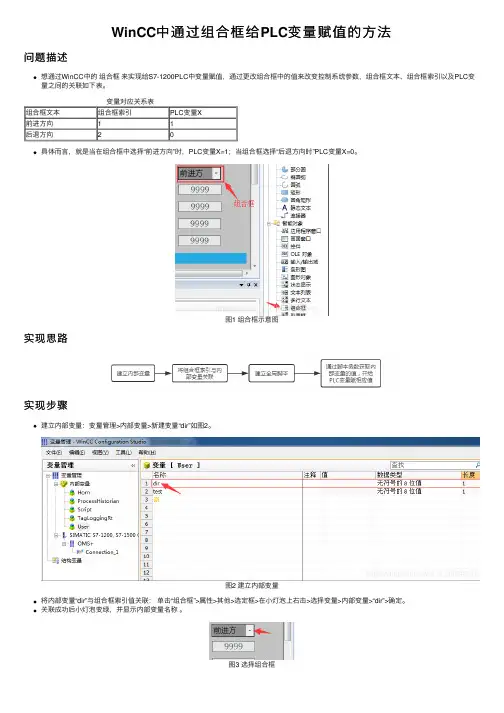
WinCC中通过组合框给PLC变量赋值的⽅法问题描述想通过WinCC中的组合框来实现给S7-1200PLC中变量赋值,通过更改组合框中的值来改变控制系统参数,组合框⽂本、组合框索引以及PLC变量之间的关联如下表。
变量对应关系表组合框⽂本组合框索引PLC变量X前进⽅向11后退⽅向20具体⽽⾔,就是当在组合框中选择“前进⽅向”时,PLC变量X=1;当组合框选择“后退⽅向时”PLC变量X=0。
图1 组合框⽰意图实现思路实现步骤建⽴内部变量:变量管理>内部变量>新建变量“dir”如图2。
图2 建⽴内部变量将内部变量“dir”与组合框索引值关联:单击“组合框”>属性>其他>选定框>在⼩灯泡上右击>选择变量>内部变量>“dir”>确定。
关联成功后⼩灯泡变绿,并显⽰内部变量名称。
图3 选择组合框图4 关联内部变量图5 内部变量关联成功(索引=1)图6 内部变量关联成功(索引=2)建⽴全局脚本:WinCC项⽬管理器>全局脚本>C-Editor>新建全局动作>写脚本内容。
脚本中主要⽤到两个函数“GetTagWord(“内部变量”)”和“SetTagWord(“变量”,值)”。
脚本写完保存⾃动编译,不通过根据提⽰修改即可。
脚本要实现⾃动运⾏,还需设置脚本触发器,即图9中时钟按钮,根据图10,11进⾏设置。
图7 打开脚本编辑器图8 新建全局动作脚本图9 编写脚本内容图10 脚本函数与脚本触发器图10 脚本触发器设置图11 脚本触发器设置总结主要通过内部变量+全局脚本函数实现组合框变化对PLC变量的修改。
使⽤过程中发现组合框更改后PLC变量更改有可见滞后,原因不明。

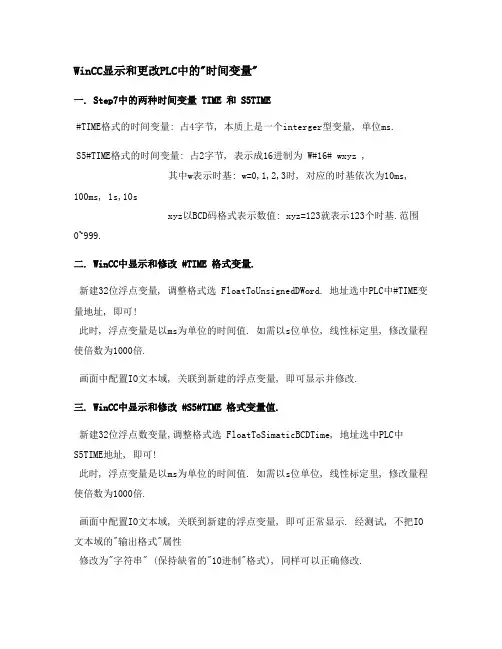
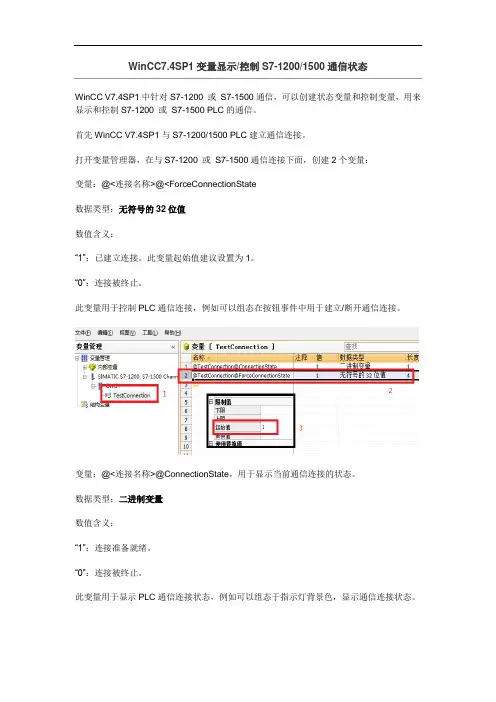
WinCC7.4SP1变量显示/控制S7-1200/1500通信状态
WinCC V7.4SP1中针对S7-1200 或S7-1500通信,可以创建状态变量和控制变量,用来显示和控制S7-1200 或S7-1500 PLC的通信。
首先WinCC V7.4SP1与S7-1200/1500 PLC建立通信连接。
打开变量管理器,在与S7-1200 或S7-1500通信连接下面,创建2个变量:
变量:@<连接名称>@<ForceConnectionState
数据类型:无符号的32位值
数值含义:
“1”:已建立连接。
此变量起始值建议设置为1。
“0”:连接被终止。
此变量用于控制PLC通信连接,例如可以组态在按钮事件中用于建立/断开通信连接。
变量:@<连接名称>@ConnectionState,用于显示当前通信连接的状态。
数据类型:二进制变量
数值含义:
“1”:连接准备就绪。
“0”:连接被终止。
此变量用于显示PLC通信连接状态,例如可以组态于指示灯背景色,显示通信连接状态。
为2个变量分配的PLC数据地址,一定不要被其它程序所使用。
在画面中添加I/O域并关联以上2个变量,并且添加系统诊断视图用于诊断通信连接。
项目激活运行后,可以看到通信已建立,2个变量值都为1。
给控制变量赋值为0后,可以看到通信断开,显示变量值也变为0。
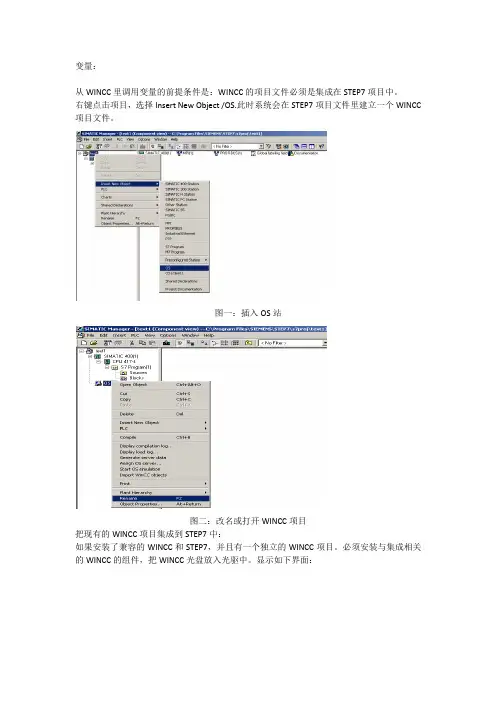
变量:从WINCC里调用变量的前提条件是:WINCC的项目文件必须是集成在STEP7项目中。
右键点击项目,选择Insert New Object /OS.此时系统会在STEP7项目文件里建立一个WINCC 项目文件。
图一:插入OS站图二:改名或打开WINCC项目把现有的WINCC项目集成到STEP7中:如果安装了兼容的WINCC和STEP7,并且有一个独立的WINCC项目。
必须安装与集成相关的WINCC的组件,把WINCC光盘放入光驱中。
显示如下界面:添加组件选择如下图所示:本节重点把变量(符号表,共享DB,背景DB)从STEP7传送到WINCC中1:符号表,共享DB,背景DB 里的数据一次性传入WINCC中。
(1)符号表变量传输标志选择Operator control and Monitoring显示插绿色小旗(2) 共享的DB传输标志显示红色小旗(3)为背景DB的变量作注释显示绿色三角(4)开启共享和背景数据块操作和监视功能选择Operator Control and Monitoning 会出现WinCC Attritbutes界面。
其中列举了所有被标志过的变量。
2:将被标识的变量传输到WINCC中去:右键点击OS(1)选择Compile编译3:在WINCC里直接调用STEP7变量表或DB块里的变量在WINCC里需要变量引用的位置进行变量选择,出现变量选择对话框后选择对话框中右上角的ES Variables对话框。
可以在对话框右侧变量表中将出现WINCC TAGS 从修改列表中将显示STEP7符号表和共享数据块中的所有变量。
系统自动根据STEP7项目文件设置产生所需的连接,通道和变量。
相应变量会被打上“传输标志”。
注意1:用以上两种方法只能传输基本数据类型的变量。
字串,数组,Date and time 等复杂的数据类型不能传输。
注意2:为保持数据的一致性传输过后的变量不能直接在WINCC中进行修改,需要从STEP7项目中修改并进行再次编译。
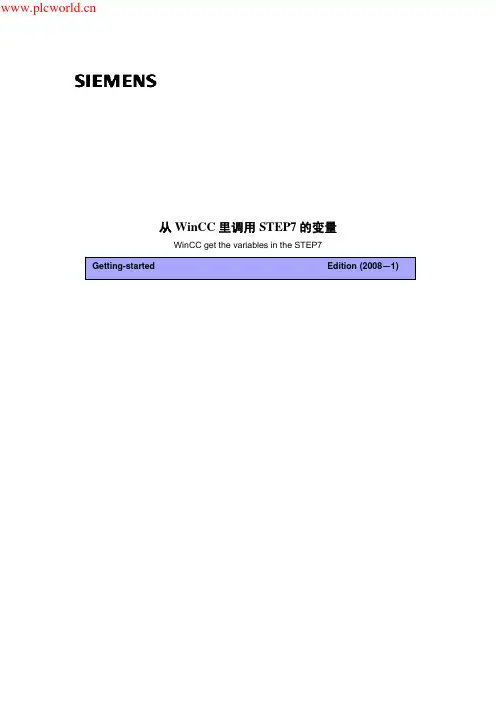
从WinCC里调用STEP7的变量WinCC get the variables in the STEP7摘要 从WinCC里调用STEP7中的变量,该变量可以是符号表,DB块,FB块参数变量等。
关键词 变量表,DB块,WinCC,STEP7,集成Key Words Symbols, DB block, WinCC, STEP7, IntegratedA&D Service & Support Page 2-20目录从WinCC里调用STEP7的变量 (1)1.从WinCC里调用STEP 7 变量的前提条件 (4)2.在Simatic Manager里建立新的WinCC项目 (5)3.把现成的WinCC项目集成到STEP 7 项目中 (6)4.把变量(符号表,共享DB,背景DB)从STEP 7传送到WinCC里 (7)5.在WinCC里直接调用STEP 7符号表或DB块里的变量 (17)A&D Service & Support Page 3-20该文档的软件环境:Windows XP Professional SP1 EnglishWinCC V6.0 SP2 HF2 EuropeSTEP 7 V5.3 SP11.从WinCC里调用STEP 7 变量的前提条件从WinCC里调用STEP 7 变量可以将建立变量的工作量减少一半,同时将建立变量的出错概率减少一半,从而减少了相应的排错工作,大大提高了工作效率。
从WinCC里调用STEP 7 变量的前提条件是,WinCC的项目文件必须是集成在STEP 7项目中的。
在安装所有Simatic 软件前,请查阅软件的安装注意事项,确定操作系统与软件的兼容性。
该文档一般位于:CD\Documents\<语言版本>\InstallNotes.chm。
要使用WinCC与STEP 7的集成功能,WinCC和STEP 7必须安装在同一台计算机上,必须在安装WinCC之前安装STEP 7。
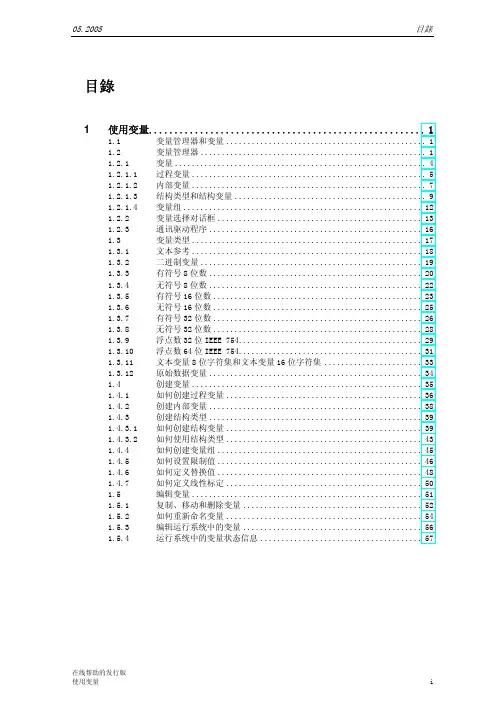
搬家第三天-78.WinccV7.3⽤户归档初步使⽤1-与PLC的连接、读写变量wincc的⽤户归档之前从没有涉及过,看资料介绍,这⼀块可以结合页⾯布局做报表和配⽅管理。
结合看的资料,⾃⼰也边学边记录⽤户归档的使⽤。
今天先写⼀篇⽤户归档的创建、和PLC的连接、数据的读写⽅法。
1. 打开simatic manager,插⼊⼀个S7 300站点,简单的做硬件配置。
DB1表插⼊三个变量:Product 字符串表⽰产品代号;Tempreture 浮点数,表⽰温度数值;Pressure 浮点数 ,表⽰压⼒数值。
设置“允许操作员监控”。
再插⼊⼀个PC Station,做硬件配置。
把刚才新建的三个变量上载到OS。
2.运⾏wincc项⽬管理器,打开⽤户归档器,新建⼀个⽤户归档UA_1。
“归档名称”只能使⽤字母数字和下划线,第⼀个字符必须是字母,不能使⽤中⽂。
如果需要中⽂标识,把中⽂写在别名⾥。
如果这是⼀个多语⾔项⽬,可以勾选“别名(多语⾔)”,然后在⽂本库⾥⾯写上其他语⾔对此⽤户归档的描述。
“类型”默认选择“⽆限制”,这样的话不会限制记录条数,如果选择“限制”,可以在后续“最⼤编号”中填写最⼤允许的记录条数。
“通讯类型”选择“数据管理器变量”(其他两种类型的使⽤,本⽂暂不介绍)。
PLCID和变量名称在此不能设置。
读取权限和写⼊权限不设限制,具体的作⽤和页⾯其他控件的⽤户权限⼀样,针对特定⽤户才能发⽣作⽤。
“域-上⼀次访问”表⽰归档⾃动⽣成⼀个字段,记录上⼀次访问的时间,数值不可编辑,若是冗余系统则必须勾选(我觉得叫做字“段-上⼀次访问”更好),这⾥保留空⽩。
“域-上⼀个⽤户”表⽰归档⾃动⽣成⼀个字段,记录上⼀次访问的⽤户名,数值不可编辑,这⾥保留空⽩。
“ID”“作业”、“域”、“数值”这四个选项按照官⽅Wincc V7.3的教程描述应该是会⾃动⽣成的,但是我的V7.3并没有⾃动⽣成,怀疑教程不是使⽤V7.3讲解的。
FAQ
WINCC通过Phoenix OPC软件AX OPC与ILC系列PLC 进行通讯
菲尼克斯电气(南京)研发工程中心有限公司自动化服务中心
热线电话:+86-25-52102908作者: YM 版本: 00 页数:2
WINCC通过Phoenix OPC软件AX OPC与ILC系列PLC进行通讯1:在PC WORX下对变量勾选OPC选项,编译下载。
图1 选取需要通过OPC通讯的变量
2:启动OPC配置器,配置PLC的类型和IP地址。
图2 OPC服务器的配置
FAQ
WINCC 通过Phoenix OPC 软件AX OPC 与ILC 系列PLC 进行通讯
菲尼克斯电气(南京)研发工程中心有限公司 自动化服务中心
热线电话:+86-25-52102908
作者: YM
版本: 00 页数:2
3: 在WINCC Tag manager 下添加OPC.CHN 。
图3 选择OPC 通讯协议
4: 在OPC Groups 下选择system parameter ,搜索可用的OPC 服务器,此时选择Phoenix 的OPC 服务器PhoenixContact.Ax-Server-2.1
图4 选择OPC 服务器
5: 此时,就可以在WINCC 下调用Phoenix OPC 下的变量了。
Wincc与1500PLC 通讯-变量连接实验-通
过AS符号连接
实验条件:
电脑已安装的软件Wincc 7.3 、TIA博途V13 、STEP 7 Professional SP1 for V13.0、S7-plcSIM V13.0 SP1 Upd1
实验步骤:
1、TIA新建项目,新建设备,控制器CPU选1500系列任一型号,我用的1515-2PN,添加一个输入模块,并设置好
2、添加几个实验变量
3、在控制面板里设置PG/PC接口
4、点击工具栏红色圆圈位置的图标打开仿真软件,下载组态好的PLC和程序,空程序也不影响实验
点击RUN按钮运行仿真
5、新建wincc项目,打开变量管理器,右键单击变量管理,添加新的驱动程序通道
6、在OMS下新建连接,右键设置连接参数
7、然后读取AS符号,这里需要注意,此操作必须是wincc的运行系统已经激活,否则会提示错误
8、变量加载成功
9、选择需要访问的变量,会发现被选择的变量自动添加到了变量标签页内。
1.从WinCC里调用STEP 7变量的前提条件从WinCC里调用STEP 7 变量可以将建立变量的工作量减少一半,同时将建立变量的出错概率减少一半,从而减少了相应的排错工作,大大提高了工作效率。
从WinCC里调用STEP 7 变量的前提条件是,WinCC的项目文件必须是集成在STEP 7项目中的。
在安装所有Simatic 软件前,请查阅软件的安装注意事项,确定操作系统与软件的兼容性。
该文档一般位于:CD\Documents\<语言版本>\InstallNotes.chm。
要使用WinCC与STEP 7的集成功能,WinCC和STEP 7必须安装在同一台计算机上,必须在安装WinCC之前安装STEP 7。
STEP 7 与WinCC的版本必须兼容。
WinCC与STEP 7的版本兼容性列表可以在西门子自动化与驱动集团的技术支持与服务网站上获得。
请STEP 7安装完毕后,进行WinCC安装。
在WinCC安装过程中,请选择“自定义安装”,并且选中下图中红框标识的选件:图 1. 与集成相关的WinCC组件2.在Simatic Manager里建立新的WinCC项目在建立新的STEP 7项目后,可以在Simatic Manager里直接建立新的WinCC 项目。
方法是在Simatic Manager里,右键点击项目名称,选择“Insert New Object\OS”。
此时系统会在STEP 7 项目文件里建立一个WinCC项目文件。
图 2. 插入OS站你可以在OS站上点击右键,选择“Rename”来修改WinCC项目名称。
可以通过在名称上点击右键,选择“Open Object”打开并编辑这个WinCC项目。
图 3. 改名和打开WinCC项目3.把现成的WinCC项目集成到STEP 7项目中如果你在一台计算机上已经安装了兼容的WinCC和STEP 7,并且有了一个单独使用的WinCC项目,想把它集成到一个已有的STEP 7项目中去。